Il modalità schermo intero Google Chrome consente agli utenti di eliminare le distrazioni durante la navigazione in Internet nascondendo tutti gli altri programmi. Nasconde anche il dock o la barra delle applicazioni nella parte inferiore dello schermo, il che significa che non puoi nemmeno aprire altri programmi.
Il modo per attivare lo schermo intero in Chrome varia leggermente a seconda che tu stia utilizzando un Mac o un PC. Questo è ciò che devi sapere.
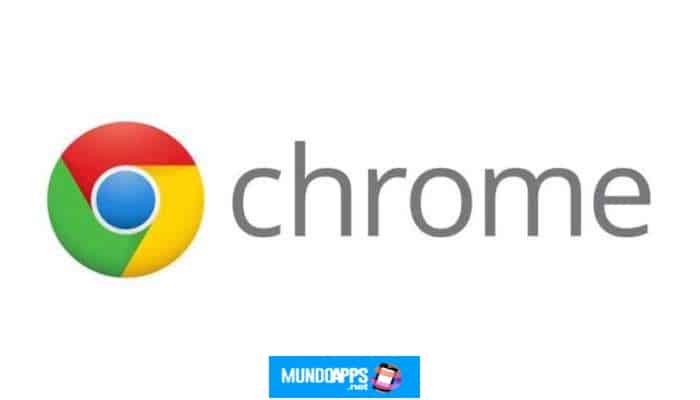
Come mettere lo schermo intero in Google Chrome su un PC
Potrebbe interessarti anche: Qual è il browser più sicuro?
- Apri Google Chrome.
- Ora hai due opzioni. Il modo più semplice è premere il tasto F11 sulla tastiera: questo renderà immediatamente Google Chrome a schermo intero.
- Puoi anche fare clic sui tre punti verticali in alto a destra nella finestra di Chrome, quindi fare clic sul pulsante che sembra un quadrato vuoto: è proprio accanto all’opzione “Zoom”.
Per uscire dalla modalità a schermo intero, premi il tasto F11 o fai nuovamente clic su quel quadrato vuoto.
Come attivare la modalità a schermo intero in Google Chrome su un Mac
- Apri Google Chrome.
- Simile a un PC, puoi fare clic sui tre punti verticali in alto a destra e quindi sull’opzione che sembra un quadrato vuoto. Sarà accanto all’opzione “Zoom”.
- Puoi anche fare clic sul puntino verde in alto a sinistra nella finestra di Chrome. Questo pulsante è disponibile nella maggior parte delle applicazioni Mac e farà sì che le tue applicazioni occupino l’intero schermo.
Per uscire dallo schermo intero, fai nuovamente clic sul quadrato vuoto o sul punto verde. Potrebbe essere necessario tenere il mouse nella parte superiore dello schermo per un momento per far riapparire il punto verde.
- Puoi anche usare il comando da tastiera Ctrl + Comando + F per entrare e uscire da modalità schermo intero.
Come posso vedere Chrome (Android) in modalità a schermo intero?
Per visualizzare il browser Chrome in modalità a schermo intero su dispositivi Android, devi mettere l’applicazione del browser Chrome in modalità kiosk.
(La modalità Kiosk significa impostare un’app come predefinita e farla funzionare sempre sul dispositivo Android.)
Con il software Chiosco Scalefusion, puoi bloccare il browser Chrome in modalità a schermo intero sui tuoi dispositivi Android utilizzando la sua funzione di modalità kiosk.
Vediamo passo passo come configurare il browser Chrome in modalità a schermo intero su dispositivi Android –
- 1) Devi avere un account valido sulla dashboard di Scalefusion e quindi avviare l’app Scalefusion sul tuo dispositivo.
- 2) Clicca sui tre punti verticali in alto a destra e poi su Impostazioni –
- 3) In Impostazioni, tocca Imposta app predefinita –
- 4) Successivamente, dall’elenco delle applicazioni, fare clic su app google chrome correre in modalità chiosco singola app –
- 5) Una volta selezionato Chrome, ti verrà chiesto di inserire il valore di ritardo per avviare l’applicazione (in secondi) e avviare anche l’URL. Inserisci entrambi e tocca Ok –
- 6) Vedrai che Chrome è selezionato con un punto accanto. Tocca Salva –
Il tuo dispositivo si configurerà correttamente con Google Chrome in esecuzione in modalità kiosk app singola a schermo intero. Allo stesso modo, puoi configurare qualsiasi altra app in modalità app singola.
Potrebbe interessarti anche: Come attivare la modalità oscura in Google Chrome
conclusione
Sopra Mundoapps.net speriamo che tu abbia imparato Come attivare lo schermo intero in Google ChromeSe pensi che qualcosa debba essere menzionato, lascia il tuo commento.




